Um tablet é muito mais divertido quando você o conecta ao Wi-Fi ! Felizmente, todo o processo é bastante simples e não vai levar você por mais de um minuto. Antes de começar, você precisará atender a todos os requisitos para uma conexão estável. Seguindo nosso guia, você criará as condições perfeitas para uma conexão Wi-Fi e conectará seu tablet ao Wi-Fi, independentemente do software que está usando.
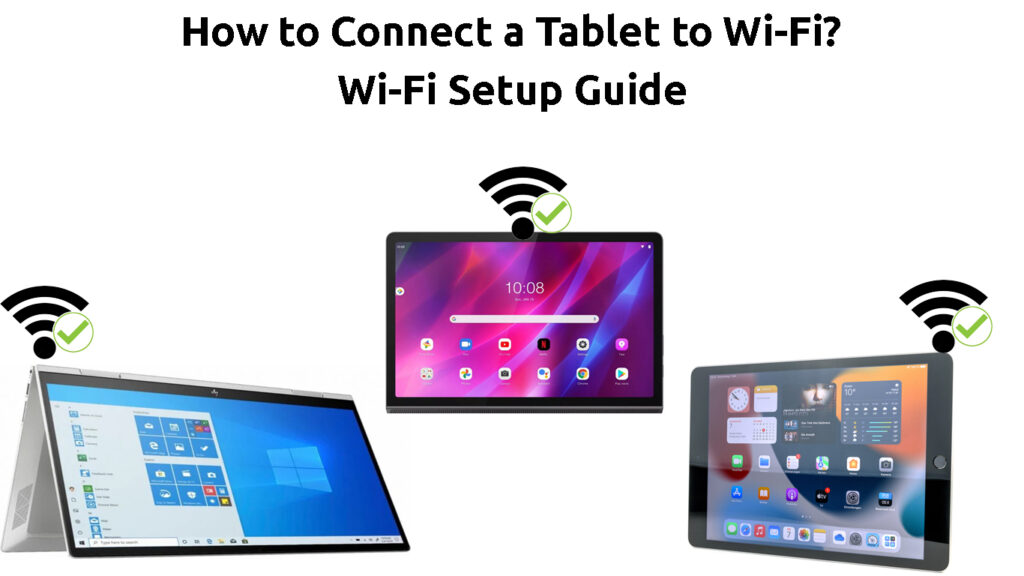
O que fazer antes de conectar um tablet a uma rede Wi-Fi
Antes de conectar seu tablet a uma rede sem fio , primeiro verifique se o seu dispositivo possui esse recurso. Para fazer isso, você precisará verificar a caixa em que entrou, leia o manual ou pesquise no Google seu modelo. Depois de garantir que seu tablet suporta uma conexão Wi-Fi, você deve verificar se o gadget está funcionando corretamente.
Você pode executar tarefas básicas no tablet para verificar se está respondendo aos seus comandos. Caso você suspeite que haja um problema com o dispositivo, você pode reiniciá -lo para remover os bugs em potencial.
Dependendo do modelo, você deve manter a energia ou o botão home até que um menu apareça, oferecendo uma opção para reiniciar ou desligar o dispositivo. Caso você esteja usando um gadget do Windows, você pode reiniciá -lo clicando no ícone do Windows e escolhendo energia. Em seguida, você pode escolher a opção Reiniciar para reiniciar seu dispositivo.
Como reiniciar o tablet Samsung (Galaxy S7)
Depois de garantir que o tablet esteja funcionando corretamente, você também deve verificar o estado da sua conexão com a Internet. A maneira mais fácil de verificar se o seu Wi-Fi está funcionando corretamente é tentar conectar outro dispositivo a ele. Se o dispositivo puder estabelecer uma conexão e o sinal for forte, você também poderá conectar seu tablet .
Leitura recomendada :
- O que é Wi-Fi medido? Como ativar o Wi-Fi medido em um dispositivo Windows?
- Como usar dados móveis enquanto conectado ao Wi-Fi? (É até possível usar dados celulares quando conectado ao Wi-Fi?)
- O Wi-Fi Extender não está se conectando à Internet (solucionando problemas de conexão com a Internet Wi-Fi)
Por outro lado, se houver um problema na Internet , convém corrigi -lo antes de prosseguir. Dessa forma, você garantirá que o processo de conectar seu tablet ao Wi-Fi corra bem.
Corrigindo a conexão com a Internet
O problema da Internet que você experimenta pode não ter nada a ver com seu roteador . Interrupções e manutenção são comuns com a maioria dos provedores de Internet. Se houver uma interrupção na sua área, você não poderá usar a Internet por um tempo. Você pode verificar o que está acontecendo ao seu redor, visitando o site oficial do seu provedor. Como alternativa, você pode entrar em contato com o suporte ao cliente e perguntar.
Reiniciando o roteador
Se a Internet estiver funcionando em sua área, o problema pode estar com o seu roteador . Você pode corrigir a maioria desses problemas simplesmente com o ciclismo de alimentação do dispositivo . Você fará isso desconectando -o do soquete elétrico por alguns minutos. Em seguida, você pode conectá -lo novamente.
Fortalecendo o sinal
Caso isso não ajude, você pode tentar fortalecer o sinal que vem do roteador . A maneira mais simples de fazer isso é remover quaisquer obstáculos entre você e o roteador . Além disso, você deve liberar o espaço ao redor do roteador, o que significa afastar -o das paredes e do piso.
Para garantir que o sinal seja forte, você também pode desligar o recurso Bluetooth em seus dispositivos. Bluetooth e aparelhos, como um microondas e monitores de bebê, podem enfraquecer o sinal Wi-Fi à medida que operam com uma frequência semelhante.
Uma redefinição de fábrica
A última coisa a experimentar ao corrigir a conexão com a Internet é executar uma redefinição de fábrica no roteador . Isso reverterá o roteador de volta às suas configurações originais , e você terá que configurar sua rede, assim como você fez na primeira vez que a instala. O botão de redefinição da fábrica está localizado no roteador e pode ser pressionado com um objeto fino e nítido.
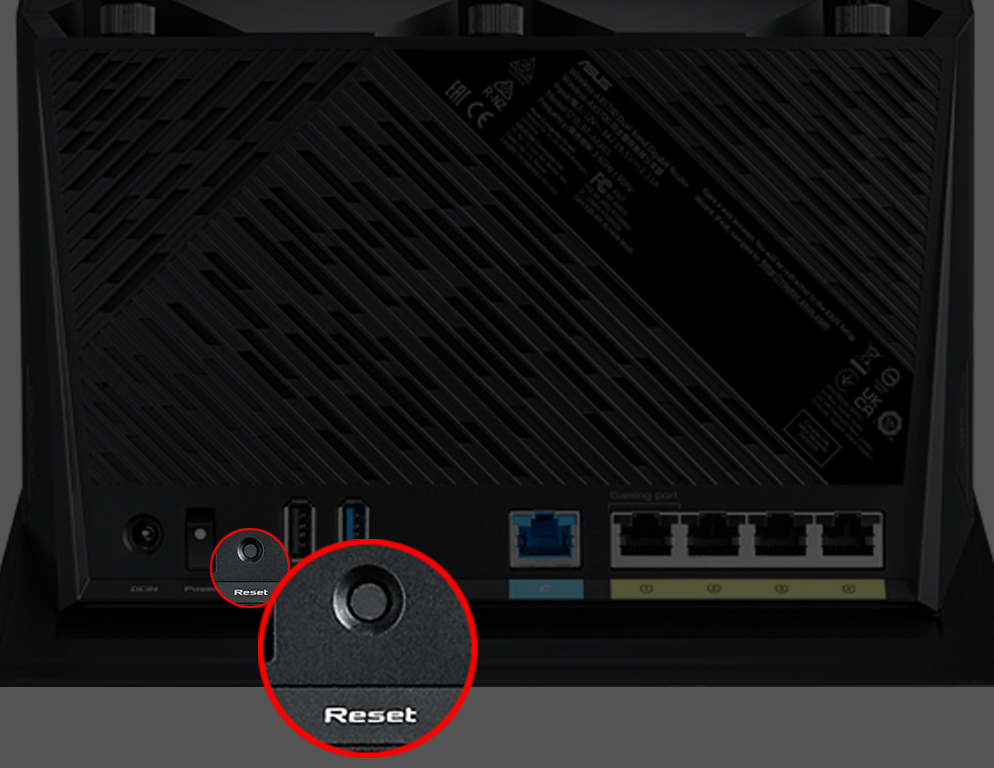
Quando você faz isso, as luzes do roteador devem começar a piscar. Depois de alguns minutos, você pode conectar o roteador ao seu computador usando um cabo Ethernet e visitar a página de configuração de dispositivos para configurá -lo .
Passos para conectar um tablet a uma rede sem fio
Como conectar um tablet Windows ao Wi-Fi
Todos os tablets que trabalham no sistema operacional do Windows devem ter o recurso Wi-Fi interno . Aqui está como conectá -los a uma rede, dependendo da versão do Windows que eles estão usando.
Windows 10
Se você possui um tablet Windows 10, vá para a barra de tarefas e encontrar o ícone da rede. Ele terá uma foto de um globo se o seu tablet não estiver conectado a nenhuma rede. O ícone também pode ser encontrado clicando na seta na barra de tarefas.
Depois de clicar no ícone da rede, o dispositivo deve começar a pesquisar redes disponíveis nas proximidades. Quando você encontrar o seu, basta clicar no nome e inserir sua senha Wi-Fi para se conectar.
Caso você não veja o ícone, deve ir para configurações e escolher a Internet de rede. Lá, você pode visitar a seção Wi-Fi para ativar o recurso e conectar o tablet a uma rede.
Como conectar um tablet Windows ao Wi-Fi
Windows 11
Em um tablet Windows 11 , você deve clicar na rede, som ou ícone da bateria. Seu sistema exibirá configurações rápidas. Você deve procurar as configurações Wi-Fi e clicar no ícone de seta para acessar a opção Gerenciar conexões Wi-Fi. Seu dispositivo exibirá uma lista de redes disponíveis . Você precisará clicar no seu e inserir a senha para se conectar.
Como conectar um tablet Android ao Wi-Fi
Para conectar um tablet Android ao Wi-Fi, você deve primeiro navegar até as configurações. Então, você terá que tocar nas conexões e escolher Wi-Fi.
Lá, você pode o Wi-Fi. Depois de fazê -lo, seu dispositivo começará a procurar redes sem fio próximas. Você deve esperar até o tablet detectar seu Wi-Fi e depois tocar em seu nome. Ao digitar sua senha, o tablet se conecta ao Wi-Fi.
Conectando um tablet Android ao Wi-Fi
Como conectar um iPad ao Wi-Fi
Um iPad está usando um sistema operacional Apple iOS; portanto, o processo de conexão com Wi-Fi é um pouco diferente . Primeiro de tudo, você deve tocar na opção Configurações. Então, você precisará selecionar Wi-Fi. Se o Wi-Fi estiver desligado, você precisará ativar o botão LIGADO/OFF para ativá-lo.
Seu dispositivo começará automaticamente a procurar redes sem fio disponíveis. Quando encontrar seu Wi-Fi, você deve tocar no nome e escolher a participação. Você terá que inserir a senha e estará conectado em um segundo.
Conectando ipad ao wi-fi
Pensamentos finais
O recurso Wi-Fi torna os tablets muito mais úteis. É por isso que é sábio aproveitar ao máximo! Mas, antes de fazer isso, você precisará seguir nosso guia para garantir que o seu tablet e a Internet estejam funcionando corretamente!
